1、选择工具箱中“椭圆工具”按住Ctrl+shift键,拖动鼠标绘制出一个正圆形,效果如图所示。
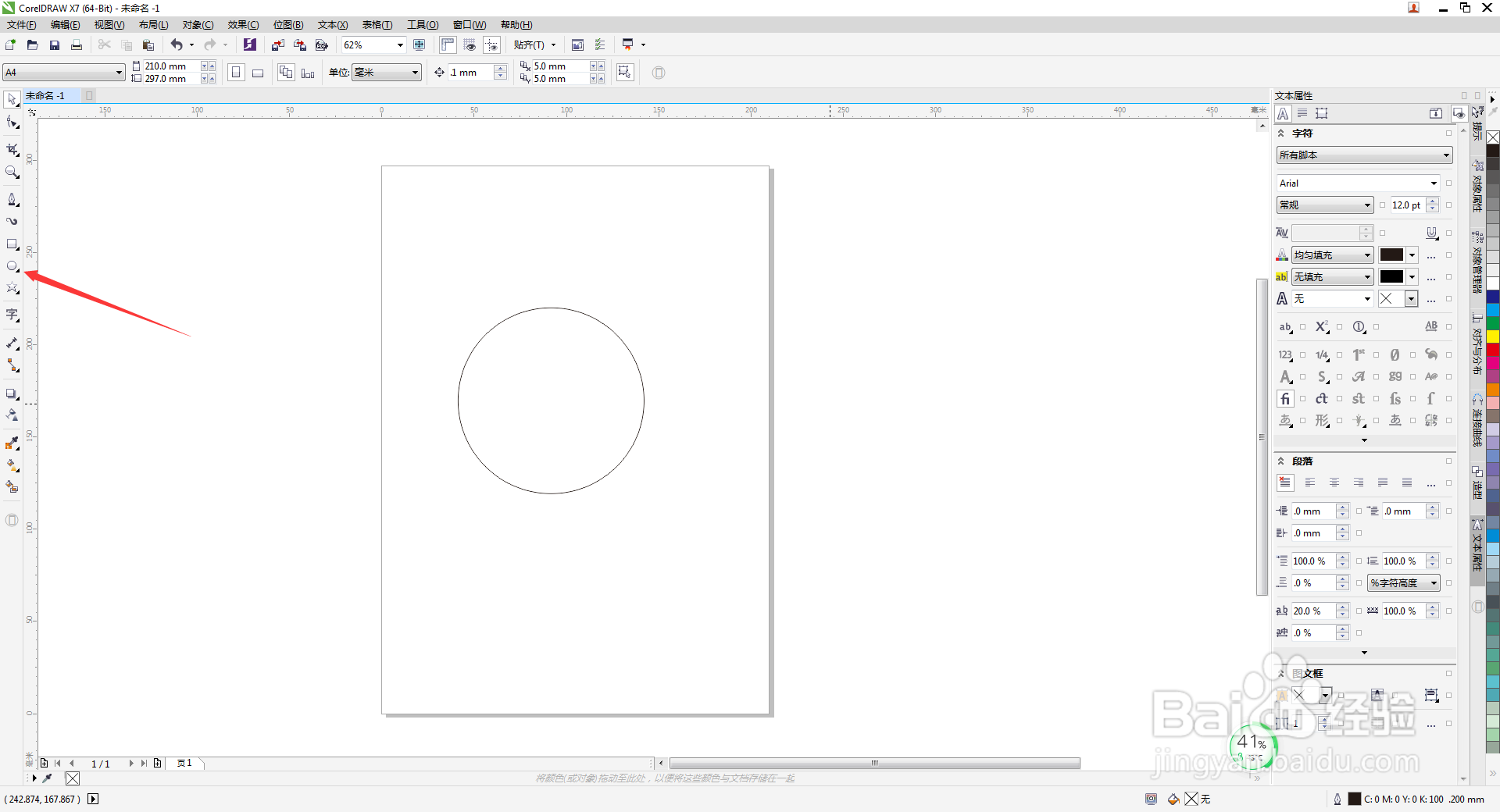
2、单击圆形按快捷键Ctrl+C复制,再按Ctrl+V粘贴一份,将粘贴的圆按住Shift键同心缩小,如图所示。
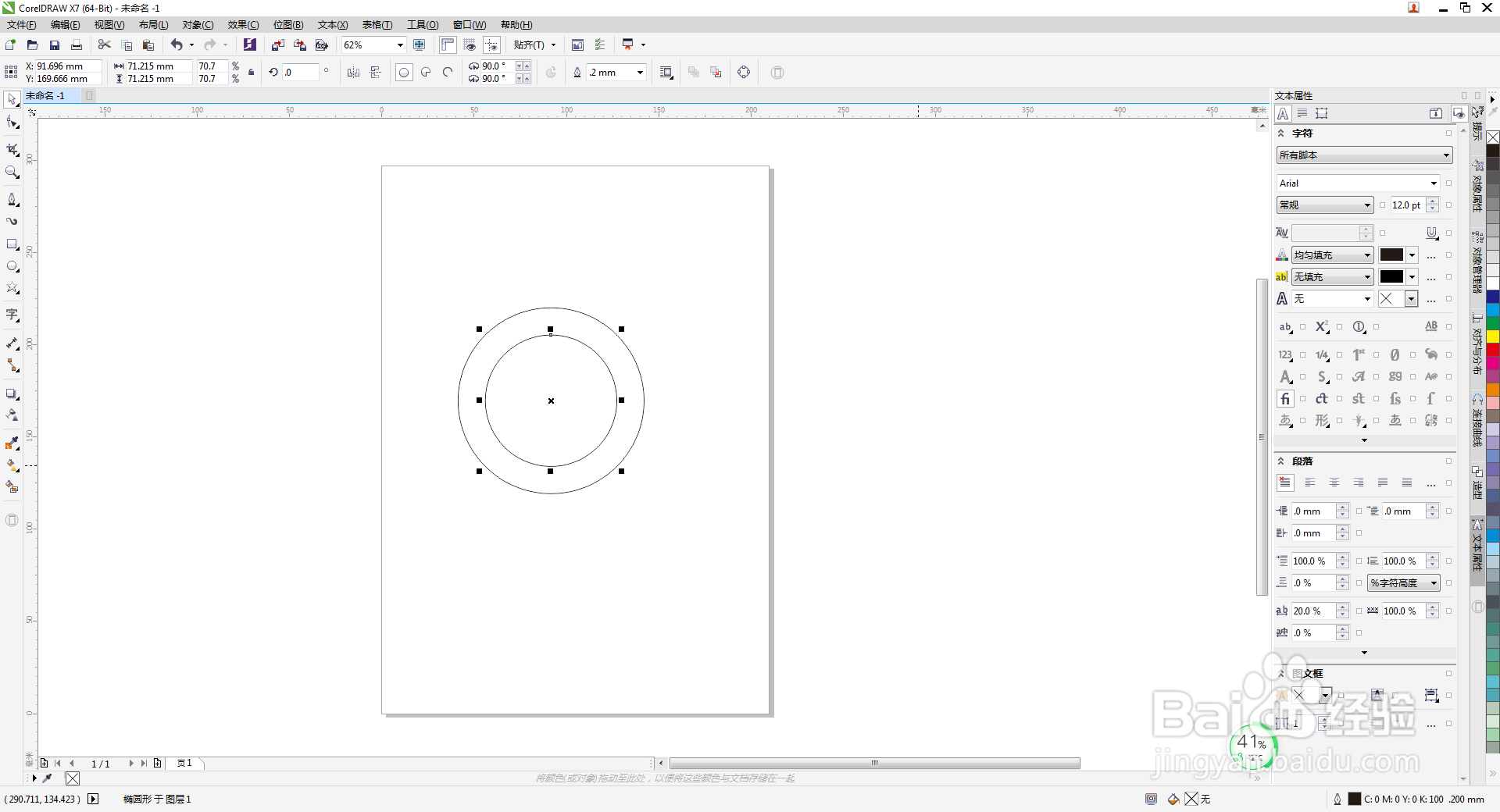
3、单击“文本工具”,将光标移动到圆形路径上,当光标右下角显示曲线图标~时,单击路径,输入文本。
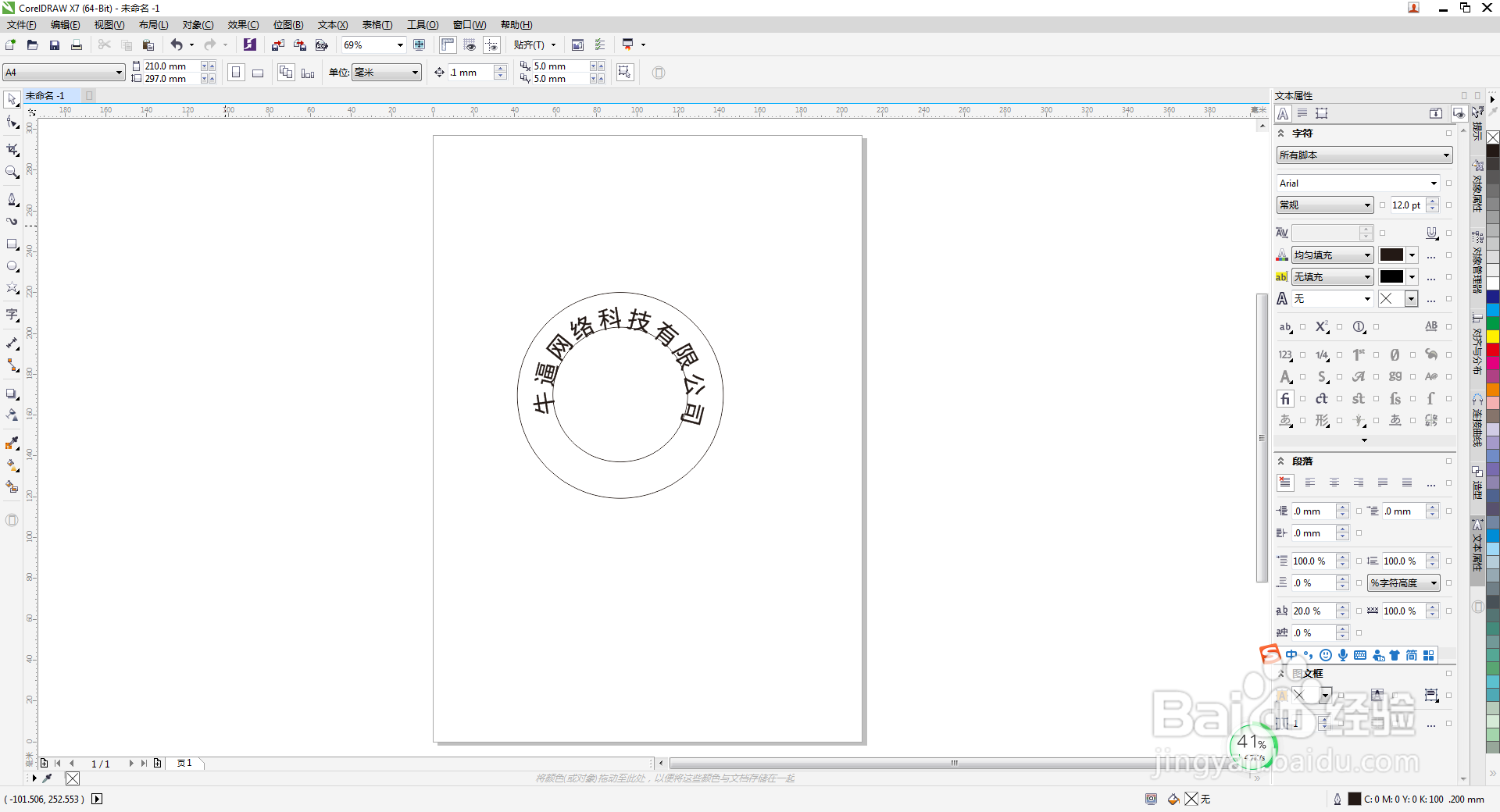
4、单击大圆形按F12键如图所示,确定如效果图所示
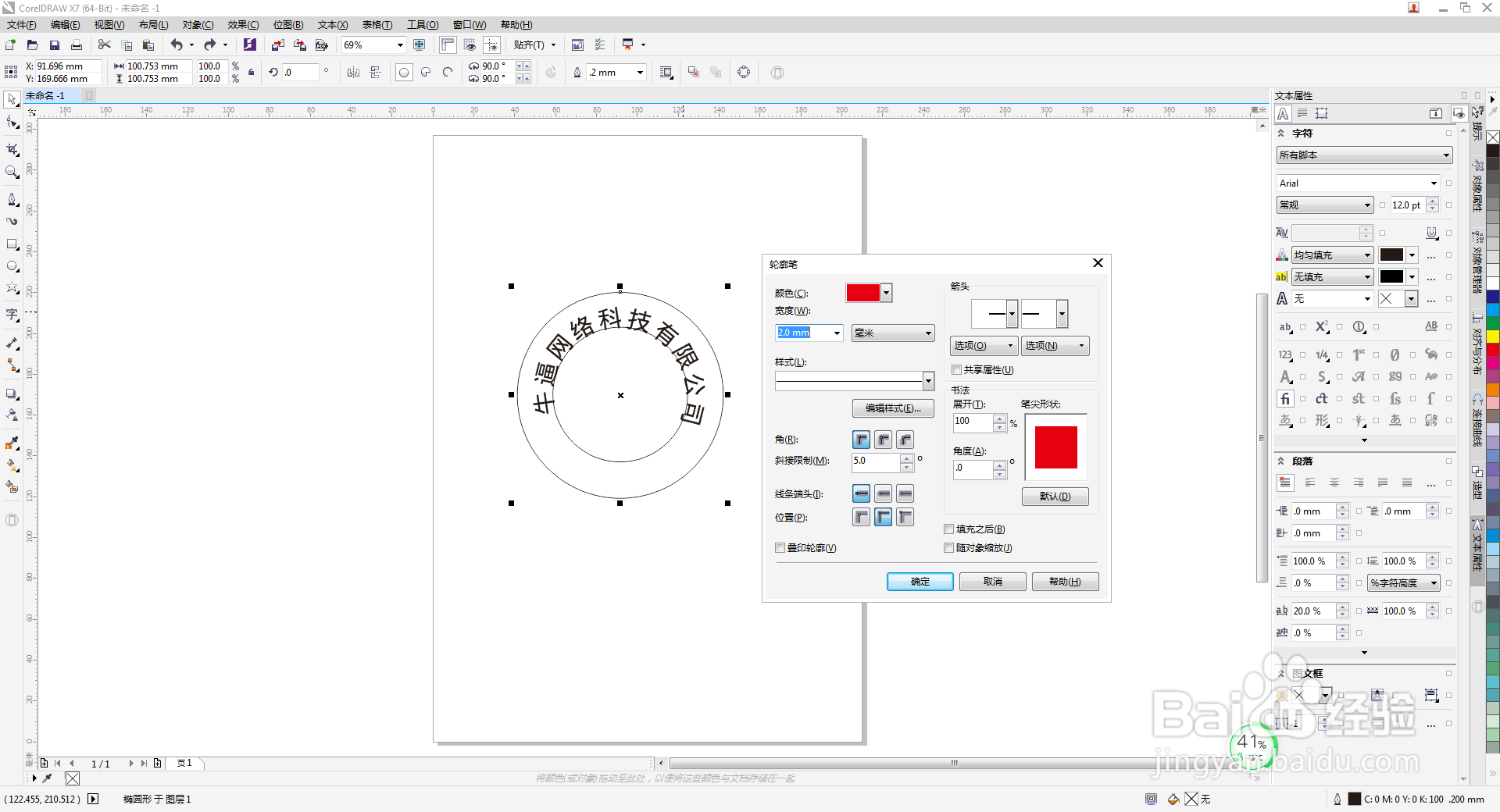
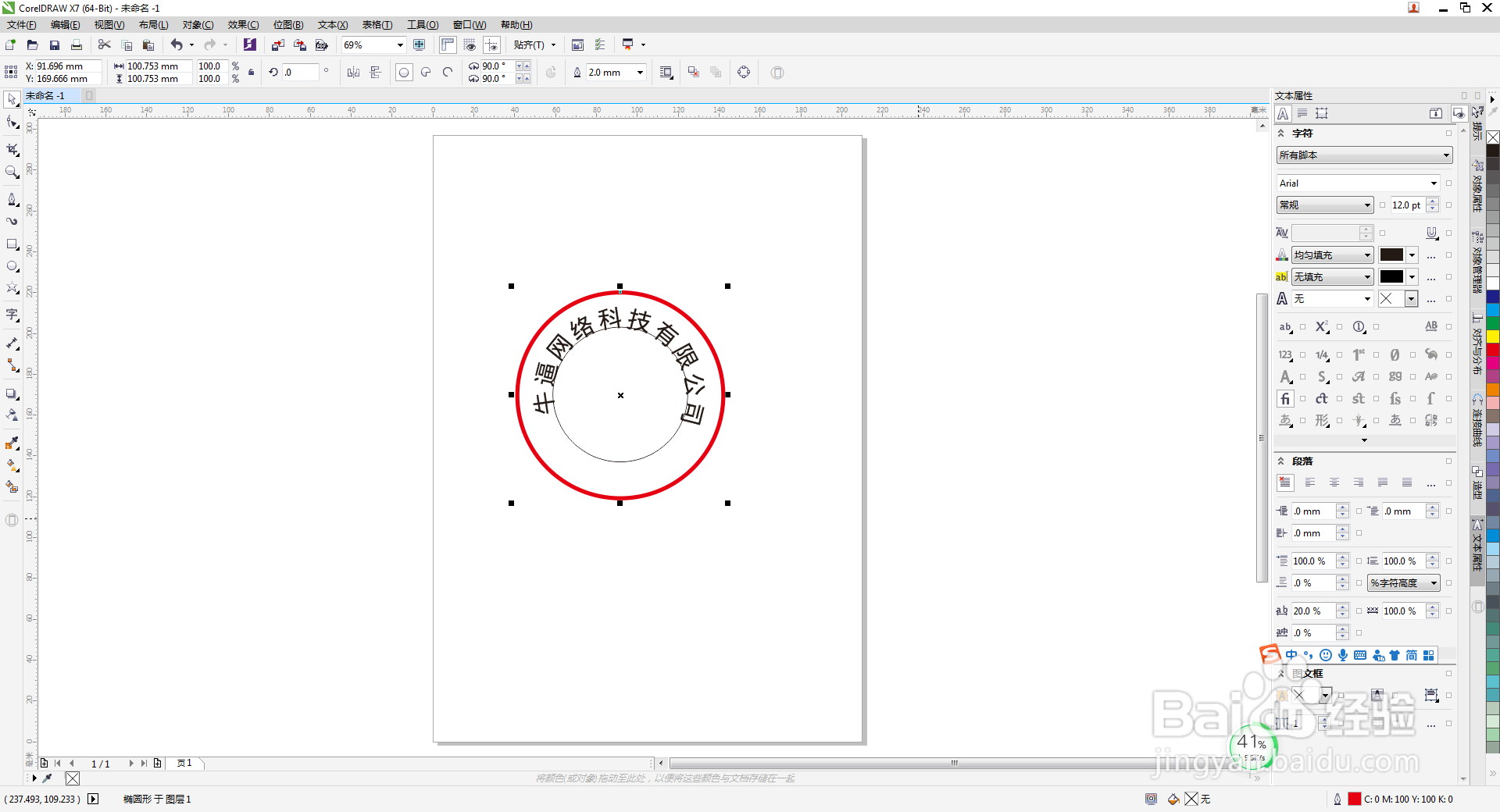
5、使用“星形工具”按住Ctrl+Shift键绘制五角星,步骤和效果图如图所示
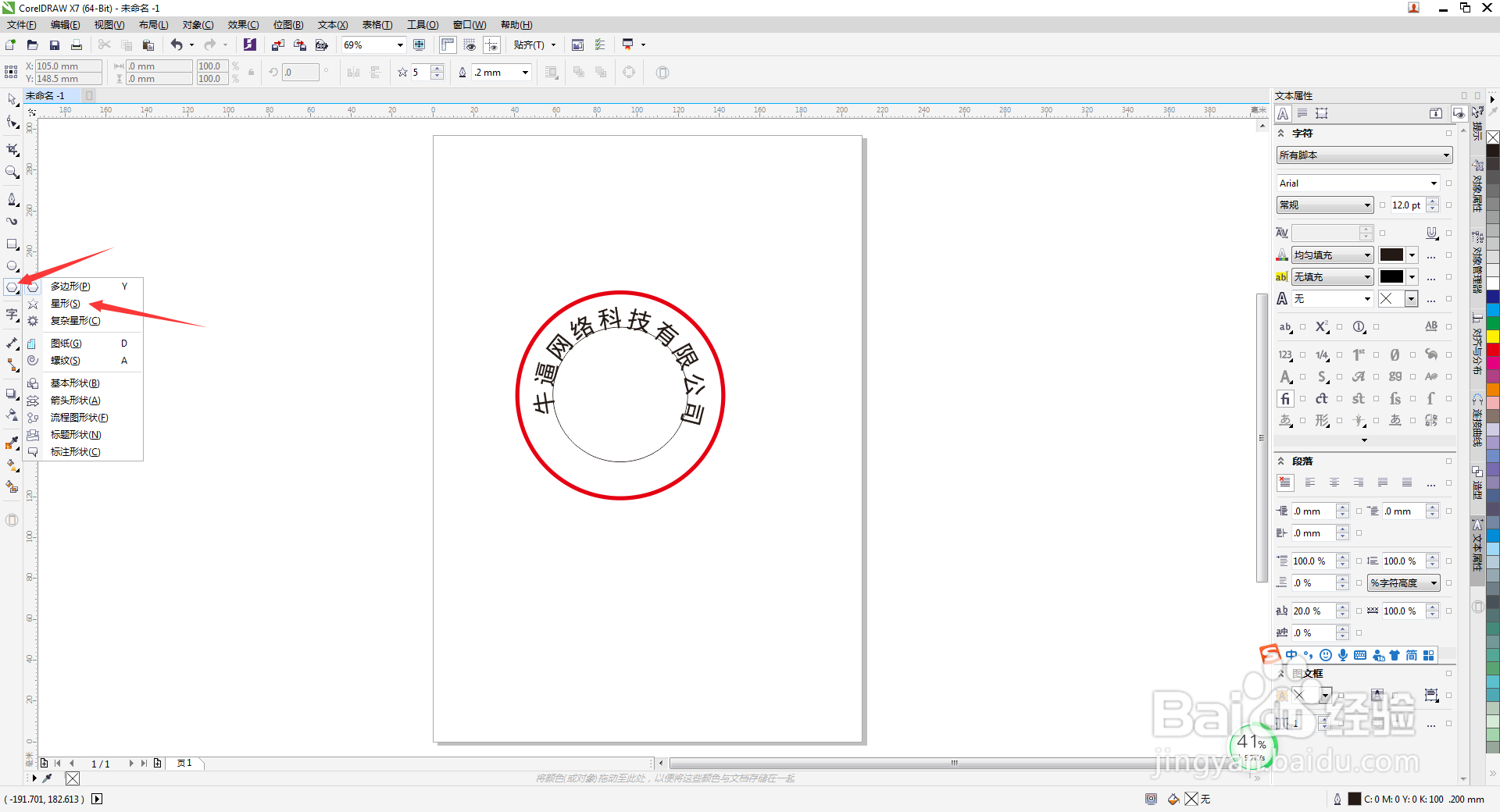
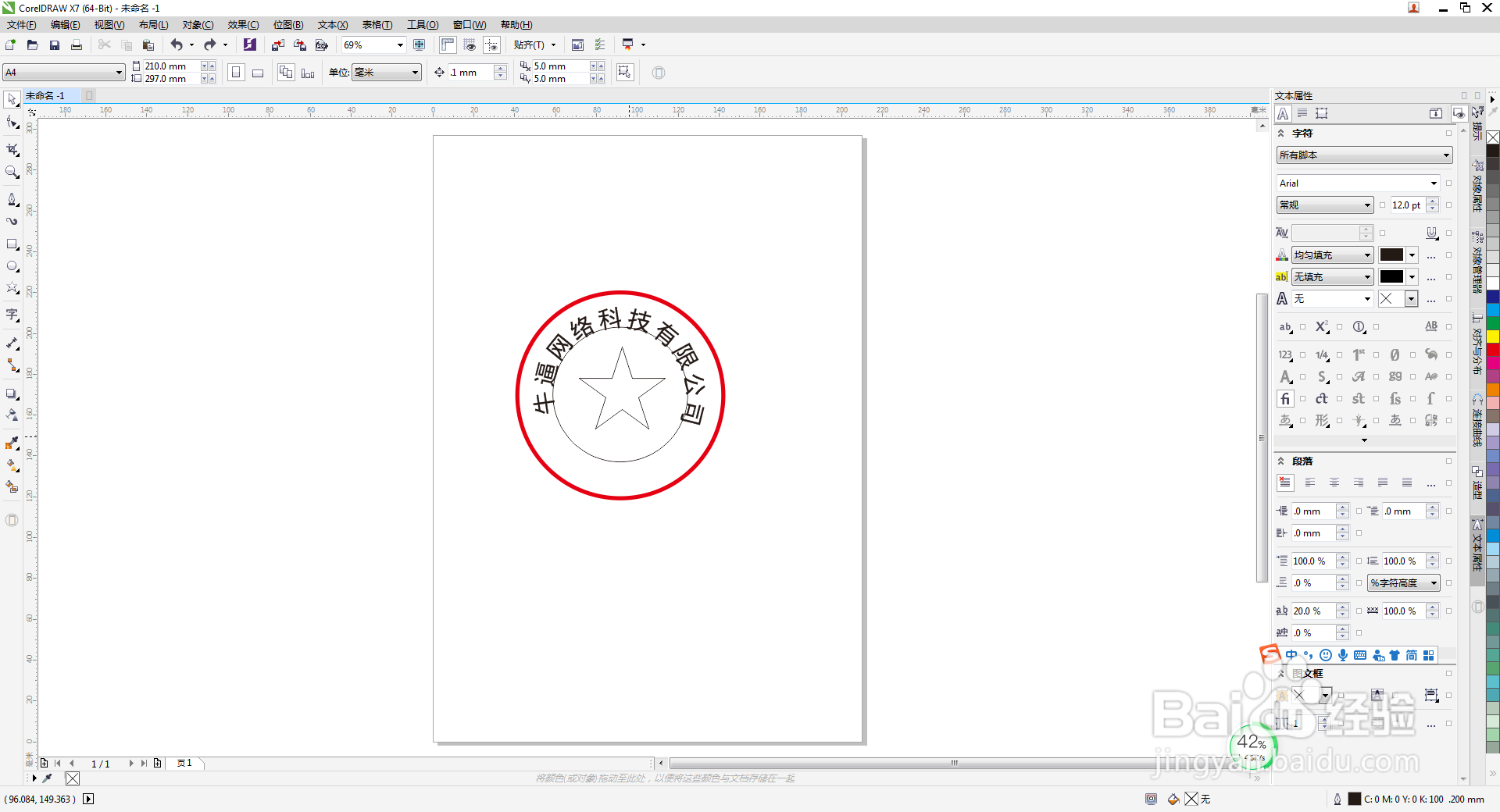
6、点击文字进行填色再去掉描边
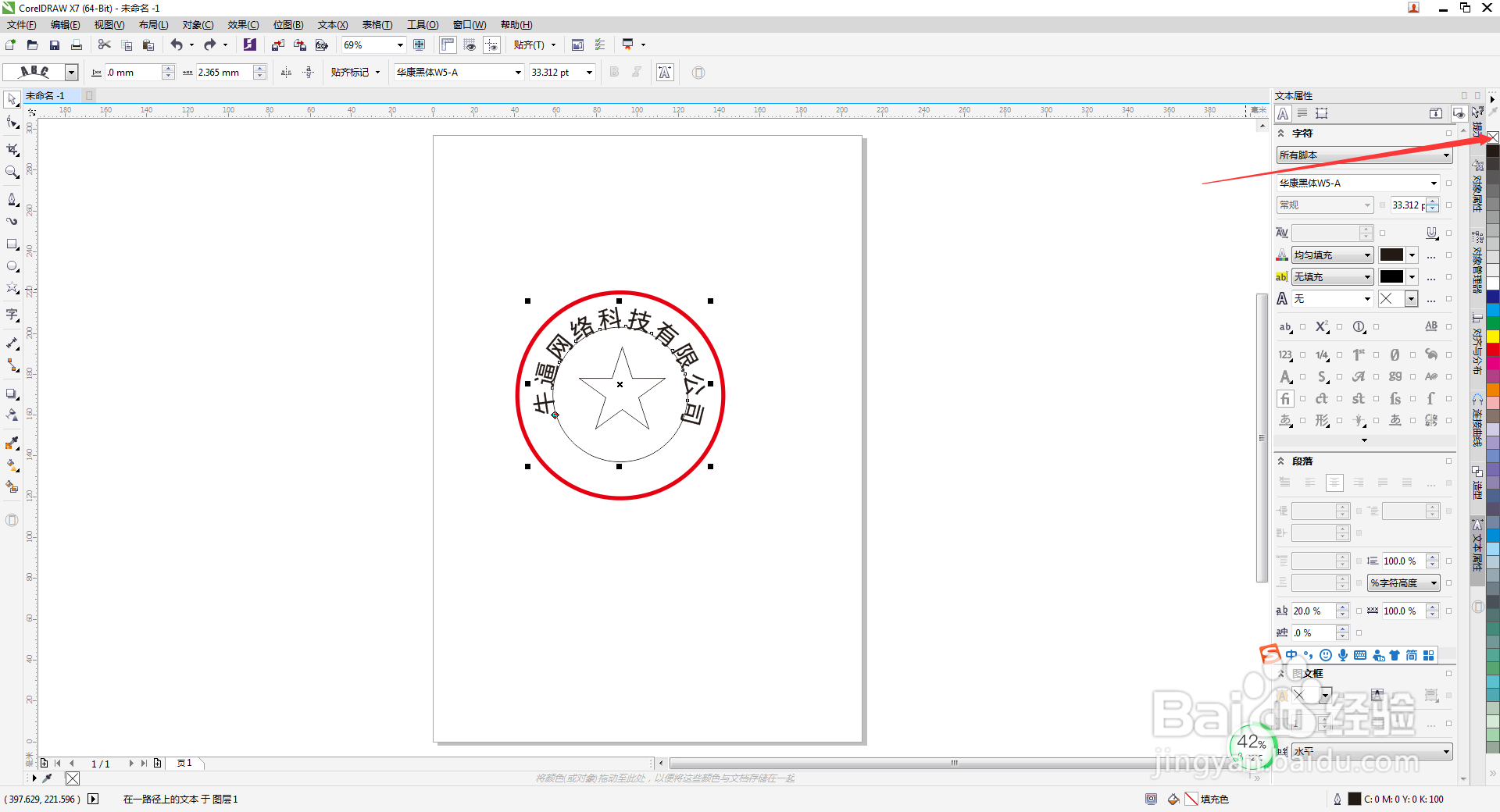
7、整体效果如图所示
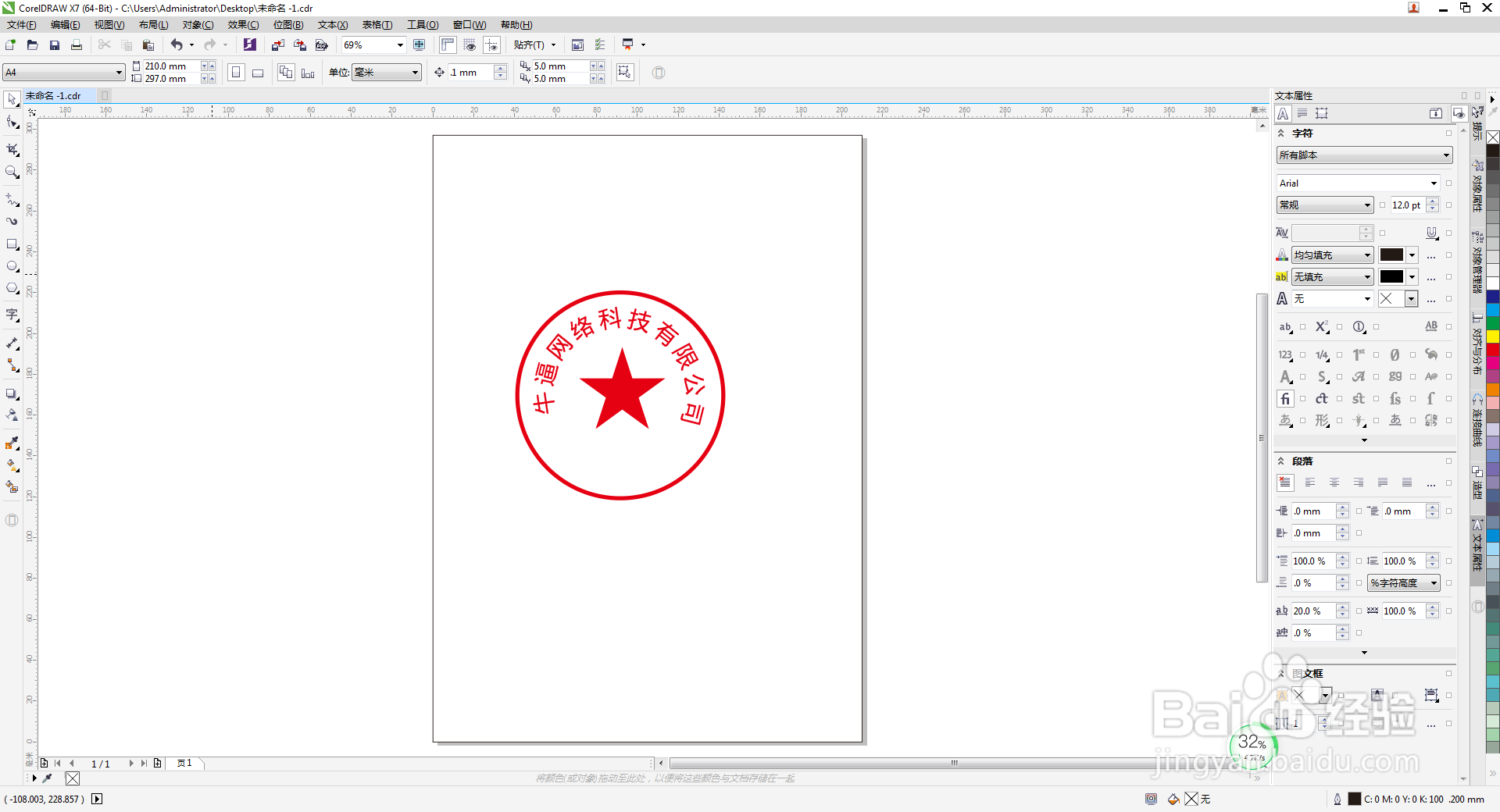
8、CorelDRAW是一款通用且强大的矢量兔脒巛钒图形设计软件,让创意和功能结合打造专属风格,想要学习软件的小伙伴,可点击CDR下载开始发挥你的想象力在CorelDRAW X7上进行创作了。
